- Ordinateurs et électronique
- Téléviseurs et moniteurs
- Téléviseurs LCD
- ViewSonic
- CDE4803-H
- Mode d'emploi
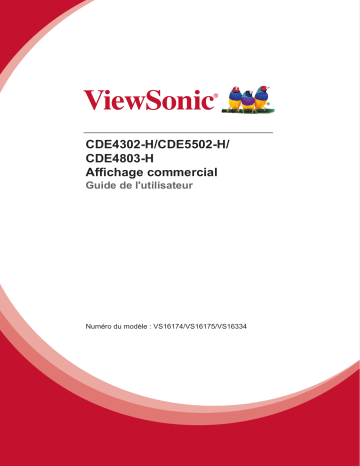
CDE4302-H/CDE5502-H/ CDE4803-H Affichage commercial Guide de l'utilisateur
Numéro du modèle : VS16174/VS16175/VS16334
Merci d’avoir choisi ViewSonic
Avec plus de 25 années d’expérience en tant que fournisseur mondial ma jeur en solutions visuelles, ViewSonic se consacre à dépasser les attentes du monde pour les évolutions technologiques, l’innovation et la simplicité. Chez ViewSonic, nous croyons que nos produits ont le potentiel d’avoir un impact
positif sur le monde, et sommes confiants que le produit ViewSonic que vous
avez choisi vous sera utile.
Encore une fois, merci d’avoir choisi ViewSonic !
Informations de conformité
REMARQUE :
Cette section aborde toutes les exigences et déclarations relatives aux réglementations. Les applications correspondantes confirmées doivent correspondre aux étiquettes de la plaque signalétique et aux marquages associés sur l'appareil.
Déclaration de la FCC
Cet appareil est conforme à l'alinéa 15 du règlement de la FCC. Son utilisation est soumise aux deux conditions suivantes : (1) cet appareil ne doit pas causer d’interférence nuisible et(2) cet appareil doit accepter toutes les interférences reçues, y compris les interférences pouvant causer un fonctionnement non souhaité.
REMARQUE :
Cet équipement a été testé et déclaré conforme aux limites des appareils numériques de classe A/classe B définies dans l'alinéa 15 du règlement de la FCC. Ces limites sont conçues pour procurer une protection raisonnable contre les interférences nuisibles quand l'équipement est utilisé dans un environnement commercial. Cet équipement génère, utilise et peut émettre des radiofréquences et, s'il n'est pas installé et utilisé conformément aux instructions, peut provoquer des interférences nuisibles aux communications radio. L’utilisation de cet appareil dans un environnement résidentiel est susceptible de causer des interférences nuisibles, auquel cas l'utilisateur devra corriger ces interférences à ses frais.
• • • • Modifier l'orientation ou la position de l'antenne de réception.
Augmenter l'espace entre l’équipement et le récepteur.
Brancher l’équipement sur une autre prise ou un autre circuit que celle/celui sur laquelle/lequel le récepteur est branché.
Consulter le revendeur ou un technicien radio/télévision expérimenté pour obtenir de l’aide.
Avertissement :
Pour se conformer aux limites des appareils numériques de Classe A/Classe B, conformément à l'alinéa 15 du règlement de la FCC, cet appareil doit être installé dans un équipement informatique certifié conforme aux limites de Classe A/Classe B. Tous les câbles utilisés pour raccorder l'ordinateur et les périphériques doivent être blindés et raccordés à la terre. Un fonctionnement avec un ordinateur non certifié ou des câbles non blindés peut entraîner des interférences sur la réception radio ou télévisée. Tout changement ou modification non expressément approuvé par le fabricant peut révoquer le droit de l'utilisateur à employer cet appareil.
Pour le Canada
CAN ICES-3 (A/B)/NMB-3(A/B) i
Conformité à la CE pour les pays européens
Cet appareil est conforme à la directive EMC 2004/108/CE et à la directive sur les basses tensions 2006/95/EC.
Les informations suivantes sont uniquement pour les pays de l'UE :
Le label de droite indique la conformité à la directive sur l’élimination des équipements électriques et électroniques 2012/19/EC (DEEE).
Il indique l'obligation de NE PAS jeter cet équipement avec les déchets municipaux, mais d'utiliser les systèmes de retour et de collecte conformément à la loi locale.
Si les batteries, les accumulateurs et les piles boutons inclus avec cet équipement portent le symbole chimique Hg, Cd, ou Pb, cela indique que la batterie contient un métal lourd avec un taux supérieur à 0,0005% pour le mercure, ou supérieur à 0,002 % pour le cadmium, ou supérieur à 0,004 % pour le plomb.
Notice Industry Canada
Cet appareil est conforme à la norme canadienne RSS-210. Pour éviter les interférences radio avec le service sous licence, cet appareil est conçu pour être utilisé à l'intérieur et éloigné des fenêtres afin d'offrir une protection maximale. L'équipement (ou son antenne émettrice) qui est installé à l'extérieur est soumis à licence. L'installateur de cet équipement radio doit s'assurer que l'antenne est située ou orientée de sorte qu'elle n'émette pas de champ RF au-delà des limites fixées par Health Canada pour la population en général. Consultez le Code de sécurité 6, disponible sur le site Web de Health Canada www.hc-sc.gc.ca/rpb.
Déclaration de conformité R&TTE
Cet appareil respecte les exigences essentielles de la directive R&TTE de l'Union européenne (1999/5/CE). Cet appareil est conforme aux normes de conformité suivantes : ETSI EN 300 328 EN 301 489-01 EN 301 489-17 EN 62311
Pays notifiés :
Allemagne, Royaume-Uni, Pays-Bas, Belgique, Suède, Danemark, Finlande, France, Italie, Espagne, Autriche, Irlande, Portugal, Grèce, Luxembourg,Estonie, Lettonie, Lituanie, République tchèque, Slovaquie, Slovénie, Hongrie, Pologne et Malte.
ii
Déclaration de conformité RoHS2 (LSDEEE2)
Ce produit a été conçu et fabriqué dans le respect de la directive 2011/65/EU du Parlement Européen et du Conseil relative à la limitation de l’utilisation de certaines substances dangereuses dans les équipements électriques et électroniques (Directive RoHS2 - LSDEEE2) et il est déclaré respecter les valeurs de concentration maximum définies par le Comité technique d’adaptation (TAC) européen, qui sont les suivantes:
Substance
Plomb (Pb) Mercure (Hg) Cadmium (Cd) Chrome hexavalent (Cr 6+ ) Polybromobiphényle (PBB) Polybromodiphénylséthers (PBDE)
Concentration maximale proposée
0,1% 0,1% 0,01% 0,1% 0,1% 0,1%
Concentration réelle
< 0,1% < 0,1% < 0,01% < 0,1% < 0,1% < 0,1%
2. 3. 4. 5. 6.
Certains composants de produits mentionnés ci-dessus ne sont pas soumis à ces limitations, con formément aux dispositions de l’Annexe III de la Directive RoHS2 (LSDEEE2). Il s’agit des com posants suivants: Exemples de composants exemptés:
1.
Mercure dans les lampes fluorescentes à cathode froide et lampes fluorescentes à électrodes externes (CCFL et EEFL) pour des buts spécifiques ne dépassant pas (par lampe) : (1) Longueur courte ( ≦ 500 mm) : maximum 3,5 mg par lampe.
(2) Longueur moyenne ( > 500 mm and ≦ 1.500 mm): maximum 5 mg par lampe.
(3) Longueur élevée( > 1.500 mm) : maximum 13 mg par lampe.
7.
Plomb dans le verre des tubes cathodiques.
Le plomb dans le verre des tubes fluorescents ne dépasse pas 0,2 % du poids.
Plomb en tant qu’élément d’alliage de l’aluminium jusqu’à 0,4 % du poids.
L’alliage de cuivre contient jusqu’à 4 % de plomb.
Soudures à haute température (les alliages basés sur le plomb contiennent du plomb à 85 % ou plus).
Composants électriques et électroniques contenant du plomb dans le verre ou des porcelaines. (appareils piézoélectriques ou dans un composant de matrice de verre ou de céramique).
iii
Consignes de sécurité
POUR DES PERFORMANCES OPTIMALES, VEUILLEZ NOTER LES CONSIGNES SUIVANTES QUAND VOUS RÉGLEZ ET UTILISEZ LE MONITEUR COULEUR LCD : • • • • • NE RETIREZ PAS L’ARRIÈRE DU BOÎTIER DU MONITEUR. Aucune pièce réparable par l’utilisateur ne se trouve à l’intérieur. Ouvrir ou retirer les couvercles peut vous exposer à un danger de décharge électrique ou à d’autres dangers. Pour tout entretien, veuillez vous adresser à du personnel qualifié.
Ne pas laisser couler de liquide dans le boîtier et ne pas utiliser votre moniteur à proximité de l’eau.
Ne pas insérer d’objets d’aucune sorte par les ouvertures du boîtier, ils pourraient entrer en contact avec des points à haut voltage, ce qui peut être nuisible ou fatal ou pourrait provoquer des électrocutions, des incendies ou des pannes de l’équipement.
Ne placez aucun objet lourd sur le cordon d’alimentation. Un cordon endommagé pourrait provoquer des électrocutions ou des incendies.
Ne pas placer cet appareil sur un chariot, un support ou une table en pente ou instable, le moniteur pourrait tomber et être sérieusement endommagé.
• Ne placez aucun objet sur le dessus du moniteur et ne pas utiliser le moniteur à l’extérieur.
• L’intérieur du tube fluorescent situé dans le moniteur LCD contient du mercure. Veuillez suivre les lois ou les règlements de votre municipalité pour jeter correctement ce tube.
• Ne pliez pas le cordon d’alimentation.
• • • • Ne pas utiliser le moniteur dans les endroits très chauds, humides, poussiéreux ou gras.
Si l’écran ou la vitre sont cassés, ne pas entrer en contact avec le cristal liquide et manipuler avec précaution.
Laissez une aération adéquate autour du moniteur, de manière à ce que la chaleur puisse se dissiper correctement. Ne pas bloquer les ouvertures d’aération et ne pas placer le moniteur à proximité d’un radiateur ou d’autres sources de chaleur. Ne rien placer sur le dessus du moniteur.
Le connecteur du câble d’alimentation est le moyen principal qui permet de déconnecter le système de l’alimentation. Le moniteur doit être installé à proximité d’une prise murale facilement accessible.
• Manipulez avec soin pendant le transport. Conservez les matériels d’emballage pour un transport ultérieur.
• Veuillez nettoyer les orifices du boîtier arrière pour évacuer la saleté et la poussière au moins une fois par an, en raison de la fiabilité de l’ensemble.
• Si vous utilisez le ventilateur en continu, il est recommandé d’essuyer les orifices au moins une fois par mois.
• Lors de l’installation des piles dans la télécommande : - Alignez les piles en respectant les indications (+) et (-) à l’intérieur du boîtier. - Alignez d’abord l’indication (-) de la pile à l’intérieur du boîtier.
iv
ATTENTION :
L'utilisation d'un casque ou d'écouteurs autres que ceux spécifiés peut entraîner une perte auditive en raison des pressions acoustiques excessives.
AVERTISSEMENT :
Débranchez immédiatement votre moniteur de la prise murale et contactez un personnel de dépannage qualifié dans les conditions suivantes : • Lorsque le cordon d’alimentation ou la fiche sont endommagés.
• Si du liquide a été renversé ou si des objets sont tombés à l’intérieur du moniteur.
• • Si le moniteur a été exposé à la pluie ou à de l’eau.
Si le moniteur est tombé ou si le boîtier a été endommagé.
• Si le moniteur ne fonctionne pas correctement en suivant les instructions d’utilisation.
Conseils d’Utilisation
AVERTISSEMENT :
• Pour des performances optimales, laissez 20 minutes de préchauffe.
• Laissez reposer vos yeux périodiquement en fixant votre regard sur un objet à une distance de 1,5 m minimum. Clignez des yeux régulièrement.
• Positionnez le moniteur à un angle de 90 degrés par rapport aux fenêtres et autres sources d’éclairage afin de réduire l’éblouissement et les reflets.
• • Nettoyez la surface du moniteur LCD avec un chiffon non-abrasif et sans peluches. Évitez d’utiliser une solution de nettoyage ou un nettoyant pour vitres !
Réglez la luminosité, le contraste et la netteté du moniteur pour améliorer la lisibilité.
• Évitez d’afficher des motifs fixes sur l’écran pendant de longues périodes pour éviter la persistance de l’image (après les effets d’image).
• Effectuez régulièrement des bilans de santé pour vos yeux.
Ergonomie
Pour profiter au maximum des avantages ergonomiques, nous recommandons les points suivants : • • • Utilisez les contrôles préréglés de la Taille et de la Position avec les signaux standard.
Utilisez les paramètres de Couleur préréglés.
Utilisez des signaux non entrelacés.
• Ne pas utiliser la couleur bleue primaire sur un fond sombre, car cela peut être difficile à regarder et peut provoquer une fatigue visuelle en raison du manque de contraste.
v
Table des matières
1. Déballage et installation ....................... 1
1.1. Déballage ....................................... 1 1.2. Contenu de la boîte ........................ 1 1.3. Notes d’installation ......................... 1 1.4. Montage sur un mur ....................... 2 1.4.1. VESA Grid .......................... 2 1.5. Utilisation du capteur distant et de l’indicateur d’alimentation ............... 3
2. Pièces et fonctions ...............................
4
2.1. Control Panel ................................. 4 2.2. Input/Output Terminals ................... 5 2.3. Télécommande .............................. 6 2.3.1. General functions ............... 6 2.3.2. Installation des piles dans la télécommande .................... 7 2.3.3. Utilisation de la télécommande .................... 7 2.3.4. Rayon de fonctionnement de la télécommande ................ 7
3. Connexion d’un équipement externe ..
3.1.1. À l’aide de l’entrée vidéo
8
3.1. Connexion d’un équipement externe (DVD/magnétoscope/VCD) ............ 8 HDMI .................................. 8 3.2. Connexion d’un PC ........................ 8 3.2.1. À l’aide de l’entrée VGA...... 8 3.2.2. À l’aide de l’entrée HDMI .... 8 3.3. Connexion de la commande .......... 9 3.3.1. Branchement de la commande d’écran ............. 9 3.4. Connexion intercommunication par infrarouge (IR Pass Through) ......... 9
4. Fonctionnement ..................................
10
4.1. Modification du format d’image .... 10 4.2. Lecture de fichiers multimédia 4.3.1. Lecture de fichiers ..... 10 4.3. Options de lecture .........................11
musicaux ...........................11
4.3.2. Lecture de fichiers films .....11
4.3.3. Lecture de fichiers photos 12
5. Modification de vos paramètres ........
13
5.1. Paramètres ................................... 13 5.1.1. Image ................................ 13 5.1.2. Time (Heure) .................... 14 5.1.3. Setup (Installation)............ 14
6. Compatibilité des périphériques USB ......................................................
15 7. Mode d’entrée .....................................
16 8. Politique concernant les défauts du panneau ...............................................
17
8.1. MURA ........................................... 17 8.2. Image rémanente ......................... 17
9. Nettoyage et guide de dépannage ....
18
9.1. Nettoyage ..................................... 18 9.2. Guide de dépannage .................... 19
10. Spécifications techniques .................
20
10.1. CDE4302-H .................................. 20 10.2. CDE5502-H .................................. 22 10.3. CDE4803-H .................................. 24
11. RS232 Protocol ...................................
11.2.1. Hardware specification 11.2.3. Command Message
26
11.1. Introduction .................................. 26 11.2. Description ................................... 26 ..... 26 11.2.2. Communication Setting .... 26 Reference ......................... 26 11.3. Protocol ........................................ 27 11.3.1. Set-Function Listing .......... 27 11.3.2. Get-Function Listing ......... 31 11.3.3. Remote Control Pass-through mode .......... 36
12. Autres informations ............................
39
Service clientèle.................................... 39 Garantie Limitée ................................... 40 vi
Informations de copyright
Copyright © ViewSonic Corporation, 2015. All rights reserved.
ViewSonic et le logo des trois oiseaux sont des marques déposées par ViewSonic Corporation.
ENERGY STAR ® est une marque déposée par la commission américaine pour la protection de l’environnement (EPA, Environment Protection Agency).
En tant que partenaire d’ENERGY STAR l’utilisation de ce produit.
document peuvent changer sans préavis.
® , ViewSonic Corporation déclare que ce produit respecte les directives ENERGY STAR® d’économie d’énergie.
Décharge de responsabilité : La société ViewSonic Corporation ne peut être tenue pour responsable d’erreurs techniques ou d’impression ni d'omissions dans le présent manuel ; dommages directs ou indirects résultant de la livraison, des performances ou de l’utilisation de ce produit; ViewSonic Corp. décline également toute responsabilité vis-àvis des performances ou de Dans un souci amélioration constant de ses produits, ViewSonic Corporation se réserve le droit de modifier les spécifications du produit sans avis préalable. Les informations contenues dans ce Aucune partie de ce document ne peut être copiée, reproduite ou transmise par quelque moyen que ce soit, dans n’importe quel but, sans l’autorisation écrite préalable de ViewSonic Corporation.
Enregistrement du produit
Pour vos besoins futurs et pour recevoir des informations produit supplémentaires lorsqu’elles sont disponibles, vous pouvez enregistrer votre produit sur Internet à l’adresse suivante : www.viewsonic.com.
Le CD-ROM ViewSonic® Wizard fournit aussi un formulaire d’enregistrement imprimable que vous pouvez nous envoyer par courrier ou Fax.
Nom du produit : Numéro du modèle : Numéro du document : Numéro de série : Date d’achat :
Pour votre information
CDE4302-H/CDE5502-H/CDE4803-H ViewSonic Affichage commercial VS16174/VS16175/VS16334 CDE4302-H/CDE5502-H/CDE4803-H_UG_FRN Rev. 1A 02-24-17
Vous devez jeter votre produit correctement en fin de vie
ViewSonic respecte l’environnement et fait des efforts allant dans le sens d’un environnement de travail et de vie écologiques. Merci de contribuer aux efforts pour une informatique plus intelligente et écologique.
Pour en savoir plus, veuillez visiter le site web de ViewSonic.
Etats-Unis et Canada : http://www.viewsonic.com/company/green/recycle-program/ Europe : http://www.viewsoniceurope.com/uk/support/recycling-information/ Taiwan : http://recycle.epa.gov.tw/recycle/index2.aspx
vii
1. Déballage et installation
1.1. Déballage
• Ce produit est emballé dans un car ton, avec les accessoires standard.
• Tous les autres accessoires optionnels seront emballés séparément.
• • A cause de la taille et du poids de ce moniteur, il est recommandé qu’il soit transpor té par deux personnes.
Après l’ouver ture du car ton, assurez-vous que le contenu est complet et en bon état.
1.2. Contenu de la boîte
Veuillez vérifier que la boîte contient tous les éléments suivants : • • • • • • • Moniteur LCD CD ROM Télécommande avec piles AAA Cordon électrique (1,8 m) Câble VGA (1,8 m) Câble RS232 (1,8 m) Guide de démarrage Télécommande avec piles AAA Cordon électrique Câble de signal vidéo (Câble D-SUB vers D-SUB) Câble RS232 * Le cordon d’alimentation fourni dépend de la destination.
CD ROM Guide de démarrage
REMARQUES :
• Pour toutes les autres régions, utilisez un cordon électrique qui est conforme à la tension CA de la prise de courant et qui a été approuvé et conforme aux règlements de sécurité du pays en question.
• Nous vous recommandons de préserver la boite et le matériel d’emballage en cas de besoin d’expédition.
1.3. Notes d’installation
• A cause de la for te consommation d’énergie de ce produit, utilisez uniquement le cordon d’alimentation spécialement conçu pour ce produit. Si vous avez besoin d’une rallonge électrique, veuillez contacter votre revendeur.
• • Le produit doit être installé sur une surface horizontale pour éviter qu’il ne bascule. La distance entre l’arrière du produit et le mur devrait être suffisante pour une bonne ventilation. Evitez d’installer le produit dans une cuisine, une salle de bain ou n’impor te quel endroit avec une humidité élevée afin de ne pas réduire la durée de vie des composants électroniques.
Le produit peut fonctionner normalement jusqu’à une altitude de 3 000m. Dans les installations à des altitudes de plus de 3 000m, cer tains problèmes peuvent sur venir.
1
1.4. Montage sur un mur
Pour installer ce moniteur sur un mur, vous devrez obtenir un kit de montage mural standard (disponibles commercialement). Nous vous recommandons d’utiliser une interface de montage qui est conforme au standard UL1678 en Amérique du Nord.
Film de protection Grille VESA Table 1. Poser la feuille de protection sur une table, qui était enveloppée autour du moniteur lorsqu’il était emballé, sous la surface de l’écran pour ne pas le rayer.
2. Assurez vous que vous avez bien tous les accessoires dont vous avez besoin pour le montage de ce moniteur (montage mural, montage au plafond, suppor t de table, etc.).
3. Suivez les instructions qui viennent avec le kit de montage. Le non respect des procédures de montage pourrait endommager l’équipement ou causer des blessures à l’utilisateur ou à l’installateur. La garantie du produit ne couvre pas les dommages causés par une mauvaise installation.
4. Pour le kit de montage mural, utilisez des vis de montage M6 (dont la longueur est 10 mm plus longue que l’épaisseur du suppor t de montage) et serrez-les fermement.
5. Poids de l’unité sans la base = poids/une charge minimum de:
W W
Kg. Le matériel et ses éléments de montage restent sécurisés lors du test. Réservé à une utilisation avec un suppor t de fixation murale réper torié dans la liste UL avec un Kg.
Nom du modèle Poids (kg) Nom du modèle Poids (kg)
CDE4302-H 8.7
CDE5502-H 16.0
CDE4803-H 11.52
1.4.1. VESA Grid Nom du modèle CDE4302-H CDE5502-H CDE4803-H Grille VESA
200(H) x 200(V)mm / 400(H) x 400(V)mm 400(H) x 200(V)mm / 400(H) x 400(V)mm 200(H) x 200(V)mm / 400(H) x 400(V)mm
Avertissement :
Pour empêcher le moniteur de tomber : • Pour une installation murale ou au plafond, nous recommandons d’installer le moniteur avec des suppor ts en métal qui sont vendus séparément. Pour des instructions d’installation plus détaillées, consultez le guide reçu avec le support.
• Pour réduire la probabilité de blessures et de dommages résultant d’une chute du moniteur en cas d’un tremblement de terre ou d’autre catastrophe naturelle, consultez le fabricant du suppor t pour l’emplacement d’installation.
2
Conditions requises pour la ventilation
Pour permettre à la chaleur de se disperser, laissez un espace entre les objets comme indiqué sur le diagramme ci-dessous.
100 mm 100 mm 100 mm 100 mm 1.5. Utilisation du capteur distant et de l’indicateur d’alimentation
1. Appuyez à gauche sur l’objectif pour obtenir de meilleures performances de la télécommande et pour observer facilement l’information lumineuse du statut de l’alimentation.
2. Appuyez à droite sur l’objectif avant de monter l’écran pour une application vidéo murale.
3. Tirez/Poussez l’objectif jusqu’à entendre le déclic. Poussez à droite pour réduire l'objectif Poussez à gauche pour étendre l'objectif 3
2. Pièces et fonctions
2.1. Control Panel
9
MUTE INPUT MENU
1 2 3 4 5 6 7 1 2 3 4 5 6
Bouton [ ]
Utilisez ce bouton pour allumer ou mettre le moniteur en mode veille.
Bouton [MUTE] (MUET)
Pour active/désactiver la fonction Muet.
Bouton [INPUT] (ENTRÉE)
Permet de sélectionner la source d’entrée.
• Ser t de bouton [
OK
] dans le menu d’affichage à l’écran.
Bouton [ ]
Déplace la barre de sélection vers le haut / Augmente le réglage lorsque le menu OSD est activé, ou augmente le niveau de sortie audio lorsque le menu OSD est désactivé.
Bouton [ ]
Déplace la barre de sélection vers le bas / Diminue le réglage lorsque le menu OSD est activé, ou diminue le niveau de sortie audio lorsque le menu OSD est désactivé.
Bouton [ ]
Pour déplacer la barre de sélection vers le haut pour ajuster l’élément sélectionné lorsque le menu OSD est ouvert .
8 7 8 9
Bouton [ ]
Pour déplacer la barre de sélection vers le bas pour ajuster l’élément sélectionné lorsque le menu OSD est fermé.
Bouton [MENU]
Pour retourner au menu précédent lorsque le menu OSD est ouver t ou pour ouvrir le menu OSD lorsque le menu OSD est fermé.
Capteur de télécommande et indicateur d’état de l’alimentation
• Reçoit les signaux de commande provenant de la télécommande.
• Indique l’état de fonctionnement de l’écran : - S’allume en vert quand l’écran est allumé - S’allume en rouge quand l’écran est éteint - S’allume en orange quand l’écran est en mode veille 4
2.2. Input/Output Terminals
2 1 13 12 11 10 9 3 1
INTERRUPTEUR D'ALIMENTATION SECTEUR
Active/Désactive l’alimentation secteur.
2
ENTRÉE CA
Courant CA de la prise murale.
3
RS232C IN (ENTRÉE RS232C)
Entrée RS232C.
4
ENTRÉE VGA (D-Sub
Entrée vidéo VGA 5
PC LINE IN (ENTRÉE PC LINE)
Entrée audio pour la source VGA (jack stéréo 3,5 mm).
6
SORTIE IR
Sortie du signal IR pour la fonction d’intercommunication.
4 5 6 7 8 7
SORTIE SPDIF
Sortie du signal audio numérique pour connecter votre appareil AV externe.
8
USB PORT (PORT USB)
Permet de connecter votre périphérique de stockage USB. 9
Alimentation USB
Alimentation électrique 5 V/2 A.USB
10
HDMI 1 IN (ENTRÉE HDMI 1) / (ENTRÉE HDMI 2)
Entrée audio/vidéo HDMI.
11
HDMI 2 IN
12
HDBaseT
Entrée HDBaseT 13
KENSINGTON LOCK (VERROU KENSINGTON)
Ser t pour la sécurité et la protection contre le vol.
5
2.3. Télécommande 2.3.1. General functions
1 2 3 4 5 6 7 8 9 10 11 12 20 13 14 15 16 17 18 19 21 1
Bouton [ALIMENTATION]
Appuyez pour allumer l’écran à partir du mode veille. Appuyez à nouveau pour l’éteindre et revenir en mode veille.
2 3 Contrôle la lecture des fichiers multimédias.
Bouton [ SOURCE]
Appuyez pour basculer le menu de source vidéo. l’une des sources vidéo entre
Displayport
,
DVI-D
,
VGA
,
HDMI
,
Component
, et
Vidéo
. Appuyez sur le bouton [
OK
].
4 5 6
Bouton [ ]
le menu OSD .
Bouton [ ]
Appuyez pour diminuer la valeur dans le menu OSD .
7 8
Bouton [ADJUST]
automatique.
REMARQUE:
pour l’entrée VGA.
6 9 10 11 12
Bouton [
Appu le menu
]
OSD.
[ ] Bouton MUET
Appuyez pour activer/désactiver la fonction Muet.
Boutons COULEURS
Sélectionnez les tâches ou les options.
13 • •
Bouton Format
Pour le signal PC:
NORMAL
Pour le signal vidéo:
FULL
,
NORMAL
,
DYNAMIC
.
, 14 15 16 Appuyez pour retourner au menu OSD précédent.
Bouton [INFO]
Appuyez pour activer/désactiver les informations OSD affichées dans le coin supérieur droit de l’écran.
Bouton [ ]
Appuyez pour augmenter la valeur dans le menu OSD.
17 18 19 20
Bouton [OPTION]
actuellement disponibles.
Bouton VOL UP [+]
Appuyez pour augmenter le niveau de sortie audio.
Bouton VOL DOWN [
Appuyez pour diminuer le niveau de sortie audio.
21
Bouton [ID SET] ]
Si une unique matrice de grand écran (mur vidéo) est créée, la touche de réglage ID permet de contrôler chaque écran.
Télécommande ID :
Vous pouvez définir l’ID de la télécommande lorsque vous souhaitez utiliser cette télécommande sur un autre écran parmi plusieurs.
Appuyez sur le bouton [
ID
]. La DEL rouge clignote deux fois.
1. Appuyez sur le bouton [ s’allume.
s’éteint.
ID SET
Appuyez sur les chiffres [
0
] ~ [
9
] pendant plus de 1 seconde pour entrer dans le mode ID. La DEL rouge Appuyez de nouveau sur le bouton [ l’écran que vous souhaitez contrôler.
ID SET
] pour quitter le mode d’identification. La DEL rouge ] pour sélectionner Par exemple : appuyez sur [
0
] et [
1
] pour l’écran n° 1, appuyez sur [
1
] et [
1
] pour l’écran n° 11.
Les nombres disponibles vont de [ 4. Appuyez sur le bouton [
ID ENTER 01
] à [
255
secondes fait quitter le mode d’identification.
3. Si une erreur se produit en appuyant sur des ].
2. Le fait de n’appuyer sur aucune touche dans les 10 touches autres que les chiffres, attendez 1 seconde après que la DEL rouge s’éteigne et se rallume, puis appuyez de nouveau sur les chiffres corrects.
] pour confirmer. La DEL rouge clignote deux fois, puis s’éteint.
REMARQUE :
• Appuyez sur le bouton [ fonctionnement normal.
NORMAL
]. La DEL verte clignote deux fois, ce qui indique que l’écran est en • Il est nécessaire de configurer le numéro d’ID de chaque écran avant de choisir son numéro d’ID.
2.3.2. Installation des piles dans la télécommande
La télécommande fonctionne avec deux piles AAA 1,5V.
Pour installer ou remplacer les piles : 1. Pressez et faites glisser le couvercle pour l’ouvrir. 2. Alignez les piles en respectant les signes (+) et (-) à l’intérieur du compar timent des piles. 3. Refermez le couvercle.
Avertissement :
Une utilisation incorrecte des piles peut entrainer des fuites ou une explosion. Respectez toujours les instructions suivantes : • Insérez les piles « AAA » en faisant correspondre les signes (+) et (-) des piles avec les signes (+) et (-) dans le compar timent des piles.
• N’utilisez jamais des piles de différents types.
• • N’utilisez jamais des piles neuves avec des piles usées. Cela réduit la vie des piles ou elels peuvent fuire.
Enlevez les piles usées immédiatement pour que le liquide des piles ne coule pas dans le compar timent des piles. Ne touchez pas l’acide des piles si elles fuient, car cela est toxique à la peau.
REMARQUE :
Si vous n’avez pas l’intention d’utiliser la télécommande pendant une longue période, retirez les piles.
2.3.3. Utilisation de la télécommande
• Evitez de la cogner ou de la secouer.
• Ne pas laisser de l’eau ou tout autre liquide entrer dans la télécommande. Si la télécommande est mouillée, séchez-la immédiatement.
• • Evitez de l’exposer à la chaleur et la vapeur d’eau.
Ne pas ouvrir le couvercle des piles sauf pour installer des piles.
2.3.4. Rayon de fonctionnement de la télécommande
Dirigez le haut de la télécommande vers le capteur de télécommande de l’écran (situé à l’arrière) lorsque vous appuyez sur un bouton.
Utilisez la télécommande dans le rayon de fonctionnement illustré dans le tableau ci- dessous.
REMARQUE :
La télécommande peut ne pas fonctionner correctement si le capteur de télécommande du moniteur est exposé à la lumière directe du soleil ou une for te illumination, ou si le chemin du signal de la télécommande est bloqué par un objet.
30 30 7
3. Connexion d’un équipement externe
3.1. Connexion d’un équipement externe (DVD/magnétoscope/VCD) 3.1.1. À l’aide de l’entrée vidéo HDMI
[Entrée HDMI] DVD / VCR / VCD Sortie HDMI AC IN
3.2. Connexion d’un PC 3.2.1. À l’aide de l’entrée VGA
Sortie VGA D-Sub 15-broches PC Sortie Audio [ENTRÉE VGA] [ENTRÉE AUDIO VGA] AC IN
3.2.2. À l’aide de l’entrée HDMI
Sortie HDMI PC [Entrée HDMI] AC IN 8
3.3. Connexion de la commande 3.3.1. Branchement de la commande d’écran
Branchez le connecteur [SORTIE RS232C] du PC sur le connecteur [ENTRÉE RS232C] d’ÉCRAN.
PC [RS-232C] [Entrée RS-232C]
3.4. Connexion intercommunication par infrarouge (IR Pass Through)
[Sortie IR] DVD / VCR / VCD [Entrée IR] (DVD / VCR / VCD) Télécommande 9
4. Fonctionnement
REMARQUE :
Les boutons de commande présentés dans cette section se trouvent principalement sur la télécommande, sauf indication contraire.
4.1. Modification du format d’image
Vous pouvez modifier le format de l’image en fonction de la source vidéo. Chaque source vidéo dispose de ses formats d’image.
Les formats d’image disponibles dépendent de la source vidéo : 1. Appuyez sur le bouton [ ]
FORMAT
.
2. Appuyez sur le bouton [ ] ou [ ] pour sélectionner un format d’image, puis appuyez sur le bouton [
OK
].
• • {
FULL
}: permet d’agrandir l’image afin qu’elle remplisse l’écran. Recommandé pour réduire la déformation de l’image (mais pas pour les contenus
HD
ou
PC
.
{
Dynamic
}: permet de redimensionner le format 4:3 pour obtenir un format 16:9. Non recommandé pour
HD
ou
PC
.
• • • {
Custom
}: permet d’afficher le contenu au format écran large non étiré. Non recommandé pour
HD
ou
PC
.
{
Real
}: permet d’offrir le maximum de détails pour les contenus diffusés à par tir d’ordinateurs. Uniquement disponible lorsque le mode
PC
est sélectionné dans le menu {
Picture
}.
{
Normal
}: permet d’afficher le format 4:3 classique.
4.2. Lecture de fichiers multimédia
Cet écran peut lire de la musique, des films, ou des fichiers photo à partir de votre périphérique USB.
1. Connectez votre périphérique USB au port USB de l’écran.
USB 2. Appuyez sur le bouton [ ]
SOURCE
, sélectionnez USB, puis appuyez sur le bouton [
OK
].
3. Le périphérique USB connecté est automatiquement détecté, et tous les fichiers enregistrés dessus et pouvant être lus sont affichés. Ces derniers sont automatiquement classés en trois groupes :
Musique
,
Film
, et
Photo
.
10 4. Appuyez sur le bouton [ ] BACK (RETOUR) pour aller jusqu’à la couche supérieure de l’écran. Appuyez sur le bouton [ ] [ ] pour choisir le type de fichier. Appuyez sur le bouton [
OK
] pour entrer dans sa liste de lecture. 5. Sélectionnez le fichier que vous souhaitez. Appuyez sur le bouton [
OK
] pour démarrer la lecture.
6. Suivez les instructions à l’écran pour contrôler l’option de lecture.
7. Appuyez sur les boutons [
PLAY
]
(LECTURE)
buttons ( lecture.
) pour contrôler la
Système de fichiers pris en charge :
• • FAT32.
Formats de fichiers pris en charge :
Music (Musique) : MP3 • • Movie (Film) : AVI, MP4, MKV, MPG/MPEG Photo : JPEG, BMP, PNG
Attention :
• ViewSonic ne peut être tenu responsable en cas d’incompatibilité de l’appareil de stockage USB, ni en cas de dommages ou de perte de données de l’appareil.
• Ne surchargez pas le port USB. Si vous connectez un périphérique de stockage USB qui consomme plus de 500mA, assurez vous qu’il est raccordé à sa propre source d’alimentation externe.
REMARQUE :
Si vous lisez des fichiers multimédia depuis un périphérique USB et mettez l’écran hors tension. Il réglera la source d’entrée sur la dernière source d’entrée réelle, telle que VGA, HDMI lorsque vous mettrez sous tension l’écran la prochaine fois.
4.3. Options de lecture 4.3.1. Lecture de fichiers musicaux
1. Sélectionnez
Music (Musique)
dans le menu principal USB.
2. Sélectionnez une piste musicale et appuyez sur le bouton [
OK
].
4.3.2. Lecture de fichiers films
1. Sélectionnez
Movie (Film)
dans le menu principal USB.
2. Sélectionnez une vidéo, puis appuyez sur le bouton [
OK
].
• • • • • Pour lire la musique dans un dossier, choisissez un fichier musical, puis sélectionnez [
OK
].
Pour passer à la piste suivante ou revenir à la précédente, appuyez sur le bouton [ ] ou [ ].
Pour suspendre la lecture de la piste, appuyez sur le bouton [ ]. Appuyez à nouveau sur le bouton [ ] pour reprendre la lecture.
Pour effectuer une recherche vers l’avant ou vers l’arrière, appuyez sur le bouton [ ] ou [ ] , puis appuyez à plusieurs reprises pour basculer entre différentes vitesses.
Pour arrêter la musique, appuyez sur le bouton [ ].
Options de musique
Lors de la lecture de musique, appuyez sur le bouton [OK] pour sélectionner une option : • • • • • Pour lire une vidéo dans un dossier, sélectionnez un fichier vidéo, puis sélectionnez [
OK
].
Pour passer à la vidéo suivante ou précédente, appuyez sur le bouton [ ] ou [ ] .
Pour interrompre la vidéo, appuyez sur le bouton [ ]. Appuyez à nouveau sur le bouton [ ] pour reprendre la lecture.
Pour effectuer une recherche vers l’avant ou vers l’arrière, appuyez sur le bouton [ ] ou [ ] , puis appuyez à plusieurs reprises pour basculer entre différentes vitesses.
Pour arrêter la vidéo, appuyez sur le bouton [ ].
Movie options (Options de film)
Lors de la lecture d’une vidéo, appuyez sur le bouton [
OK
] pour sélectionner une option : • • Pause : Pour interrompre la lecture.
FB : en arrière.
• FF : en avant.
• Prev (Préc) : Aller au fichier musical précédent.
• Next (Suiv) : Aller au fichier musical suivant.
• Stop (Arrêt) : Arrêter le fichier musical.
• Info : Pour afficher des informations sur une chanson.
• Repeat (Répéter) : Lecture répétée de fichier musical
REMARQUE:
Pour consulter les informations relatives à une piste (par ex. le titre, l’ar tiste ou la durée), sélectionnez la piste et appuyez sur le bouton [ ]
INFO
. Pour masquer ces informations, appuyez à nouveau sur le bouton [ ]
INFO
.
11 • • • FF : suivant.
• Prev (Préc) : Aller au fichier musical précédent.
• Next (Suiv) : Aller au fichier film suivant.
• Stop (Arrêt) : Arrêter le fichier film.
• Info : Pour afficher des informations sur une vidéo.
• Repeat (Répéter) : Lecture répétée de fichier vidéo.
• Pause : Pour interrompre la vidéo.
FB : en arrière.
Ratio (Rapport) : Mise à l’échelle vidéo.
REMARQUE:
Pour afficher des informations sur une vidéo (par exemple la position de lecture, la durée, le titre ou la date), sélectionnez la vidéo, puis appuyez sur le bouton [ ]
INFO
. Pour masquer les informations, appuyez à nouveau sur le bouton [ ]
INFO
.
4.3.3. Lecture de fichiers photos
1. Sélectionnez
Photo
dans le menu principal USB.
2. Sélectionnez une miniature de photo, puis appuyez sur le bouton [
OK
].
Start a slideshow (Démarrer un diaporama)
Si plusieurs photos sont présentes dans un dossier, sélectionnez une photo, puis sélectionnez [
OK
].
• • Pour passer à la photo suivante ou revenir à la précédente, appuyez sur le bouton [ ] ou [ ], puis sur le bouton [
OK
].
Pour arrêter le diaporama, appuyez sur le bouton [ ].
Slideshow options (Options de diaporama)
Lors de la lecture d’un diaporama, appuyez sur le bouton [ ]
INFO
pour sélectionner une option : • • • • • Pause : Pour interrompre le diaporama photo.
FB : en arrière.
FF : en avant.
• Prev (Préc) : Aller au fichier photo précédent.
• Next (Suiv) : Aller au fichier photo suivant.
Stop (Arrêt) : Arrêter un diaporama.
• Info : Pour afficher des informations sur une photo.
Repeat (Répéter) : Répéter le diaporama.
REMARQUE:
Pour afficher des informations sur une photo (par exemple, Résolution, Taille, Date ou Heure), sélectionnez la photo, puis appuyez sur le bouton [ ]
INFO
. Pour masquer les informations, appuyez à nouveau sur le bouton [ ]
INFO
.
12
5. Modification de vos paramètres
À l’aide de la télécommande : 5.1. Paramètres 5.1.1. Image
1. Appuyez sur le bouton [ ]
MENU
pour afficher le menu OSD. 2. Appuyez sur le bouton [ ] [ ] [ ] ou [ ] pour sélectionner son élément de menu ou pour ajuster sa valeur. Appuyez sur le bouton [
OK
] pour confirmer. 3. Appuyez sur le bouton [ ]
EXIT
pour revenir au menu précédent.
4. Appuyez sur le bouton [ ]
MENU
pour quitter le menu OSD.
À l’aide des boutons de contrôle de l’écran
1. Appuyez sur le bouton [ 2. menu OSD. valeur.
3. Appuyez sur le bouton [ 4. Appuyez sur le bouton [ menu OSD.
MENU
] pour afficher le Appuyez sur le bouton [▲] [▼] [+] ou [-] pour sélectionner l’option de menu ou régler sa
INPUT
] pour confirmer la sélection du menu et accéder au sous-menu.
MENU
] pour quitter le
Picture Mode (Mode Image)
Sélectionnez un paramètre d’image prédéfini.
Brightness (Luminosité)
Règle la luminosité de l’écran.
Contrast (Contraste)
Règle le contraste de la vidéo.
Color (Couleur)
Règle la saturation des couleurs de l’image.
Sans papillotement
Réglage du panneau pour activer / désactiver la fonction sans scintillement.
Advanced settings (Réglages avancés)
Accède aux paramètres avancés tels que les paramètres de teinte et les réglages de contraste vidéo.
• {
Color temp. (Temp. Couleur)
} : Modifie la balance des couleurs.
• • • • {
Filtre bleu clair
} : Pour réduire la lumière bleue du panneau.
{
Noise reduction (Réduction du bruit)
pour l’image.
} : Sélectionne le montant de réduction du bruit {
Tint (Teinte)
} Règle pour accroitre ou réduire la couleur des tons chair.
{
Sharpness (Netteté)
} : Règle la netteté de • • • l’image.
{
Dynamic contrast (Contraste dynamique)
} : Améliore dynamiquement les détails dans les zones sombres, moyennes et claires de l’image.
{
Aspect ratio (Rapport d’aspect)
} : Les images que vous recevez peuvent être transmises au format 16:9 (écran large) ou 4:3 (écran traditionnel).
{
Overscan (Surbalayage)
} : Pour changer la zone d’affichage l’image. 13
• {
Backlight (Rétroéclairage)
} : Règle la luminosité du rétroéclairage de cet écran.
Réinitialise les paramètres d’image
Réinitialise tous vos paramètres personnalisés à leurs valeurs d’usine par défaut.
5.1.2. Time (Heure) Sleep timer (Arrêt programmé)
Éteint cet écran après un certain temps.
Date/Time (Date/Heure)
Réglez la date et l’heure actuelles de l’horloge interne de l’écran.
5.1.3. Setup (Installation) Remote lock (Verrouillage télécommande)
Choisit d’activer ou de désactiver le fonctionnement des boutons de la télécommande.
REMARQUE :
pour désactiver la fonction Verrouillage télécommande, appuyez sur menu + 1998 + OK sur la télécommande.
Button lock (Bouton de verrouillage)
Choisit d’activer ou de désactiver la fonction clavier (touches de commande) de l’écran.
Monitor id (Ident. du moniteur)
Réglez le numéro d’identification pour commander cet affichage via la connexion RS232C. Chaque écran doit avoir un numéro d’identification unique lorsque plusieurs écrans sont connectés.
Veille basse consommation
Règle cet écran pour réduire automatiquement la consommation électrique.
Current software info (Informations sur le logiciel actuel)
Affiche les informations à propos de votre écran.
Reset AV & features (Réinitialiser AV et fonctionnalités)
Réinitialise tous vos paramètres personnalisés à leurs valeurs d’usine par défaut.
Language (Langue)
Sélectionnez la langue utilisée pour les menus OSD.
PC settings (Paramètres PC)
Utilisez cette fonction pour optimiser l’affichage de l’image d’entrée VGA.
REMARQUE :
Cet élément est fonctionnel uniquement pour l’entrée VGA.
14
6. Compatibilité des périphériques USB
Formats vidéo USB Extensions de fichier
mpg, mpeg ts, trp, tp vob
Conteneur
MPG, MPEG MPEG2 -TS MPEG2 -PS H.264
Codec vidéo
MPEG1, 2
SPÉC Débit binaire
1080P@ 30fps 20Mbit/sec 1080P@ 30fps 20Mbit/sec
Profil
Profil principal H264 : Profil principal et Profil élévé@Niveau 4.0
MPEG2 : MP@HL 1080P@ 30fps 20Mbit/sec MPEG2: MP@HL mp4 MP4 MPEG2 MPEG4 XviD 1.00, XviD 1.01, XviD 1.02, XviD 1.03, XviD 1.10-beta1/2, H.264
1080P@ 30fps 20Mbit/sec H264 : Profil principal et Profil élévé@Niveau 4.0
MPEG4 : Profil simple et Profil simple avancé @Niveau5 mkv avi MKV AVI (1.0, 2.0) H.264
MPEG1,2,4 MPEG2, MPEG4 1080P@ 30fps 20Mbit/sec 1080P@ 30fps 20Mbit/sec H264 : Profil principal et Profil élévé@Niveau 4.0
MPEG4 : Profil simple et Profil simple avancé @Niveau5 MPEG2: MP@HL MPEG4: Simple
Remarque
*MPEG4 : GMC n’est pas pris en charge
Formats musicaux USB Codec Audio File Extension
MPEG1 Layer2 MPEG1 Layer3 MP3 MP3
Débit binaire
32Kbps ~ 448Kbps (Débit binaire) 32KHz ~ 48KHz (Taux d’échantillonnage) “32Kbps ~ 320Kbps (Débit binaire) 32KHz ~ 48KHz (Taux d’échantillonnage)”
Remarque
Formats photo USB
Image
JPEG PNG BMP
Photo Résolution
Ligne de référence Progressif “15360x8640 (1920x8 x 1080x8)” 1024x768 Non entrelacé 9600x6400 Entrelacé 1200x800 9600x6400
“Taille de DRAM nécessaire (Mo)”
3.96
Remarque
“Dépend de la taille de la RAM” 6.00
3.66
3.66
3.66
Largeur
15360 1024 9600 1200 9600
Hauteur
8640 768 6400 800 6400
Octets
4147200 6291456 3840000 3840000 3840000
REMARQUES :
• Le son ou la vidéo sont susceptibles de ne pas fonctionner si les contenus ont un débit binaire ou une fréquence d’images standard supérieur à la fréquence/seconde compatible réper toriée dans le tableau ci-dessus.
• Un contenu vidéo avec un débit binaire ou une fréquence d’images supérieur au débit indiqué dans le tableau ci-dessus peut entraîner une lecture instable des vidéos.
15
7. Mode d’entrée
Résolution VGA : Résolution standard Résolution active Pixels H Lignes V
VGA WVGA SVGA XGA WXGA WXGA SXGA SXGA WXGA WXGA UXGA HD1080 640 720 800 1024 1280 1280 1280 1280 1360 1366 1600 1920 480 400 600 600 768 768 768 800 960 1024 768 768 1200 1080
Taux de rafraîchissement Taux de pixel
60 Hz 72 Hz 75 Hz 25.175 MHz 31.5 MHz 31.5 MHz 70 Hz 33.75 MHz 60 Hz 75 Hz 60 Hz 75 Hz 60 Hz 60 Hz 60 Hz 60 Hz 60 Hz 60 Hz 60 Hz 60 Hz 40 MHz 49.5 MHz 65 MHz 78.75 MHz 79.5 MHz 79.5 MHz 108 MHz 108 MHz 85.5 MHz 85.5 MHz 162 MHz 148.5 MHz
Rapport d’aspect
4:3 16:9 4:3 4:3 5:3 16:10 4:3 5:4 16:9 16:9 4:3 16:9
Résolution SDTV : Résolution standard
480i 480p 576i 576p
Résolution active Pixels H Lignes V
720 720 480 576
Refresh Rate Pixel Rate Aspect Ratio
29.97 Hz 59.94 Hz 25 Hz 50 Hz 13.5 MHz 27 MHz 13.5 MHz 27 MHz 4:3 4:3
Mode d’attente
Video Graphic Array Wide Video Graphic Array Super VGA Extended Graphic Array Wide XGA Wide XGA Super XGA Super XGA Wide XGA Wide XGA Ultra XGA HD1080
Stand for Mode
Modified NTSC Standard Modified PAL Standard
HDTV Resolution: Standard Resolution
720p 1080i 1080p
Active Resolution H Pixels
1280 1920 1920
V Lines
720 1080 1080
Refresh Rate Pixel Rate Aspect Ratio
50 Hz 60 Hz 25 Hz 30 Hz 50 Hz 60 Hz 74.25 MHz 74.25 MHz 148.5 MHz 16:9 16:9 16:9
Stand for Mode
Normally DVB Mode Normally ATSC Mode Normally ATSC Mode • La qualité du texte du PC est optimale en mode HD 1080 (1920 x 1080, 60Hz).
• L’écran de votre moniteur de PC peut être différent selon le fabricant (et votre version de Windows).
• Vérifiez le manuel d’instructions du PC pour plus d’informations sur la connexion de votre PC à un moniteur.
• • Si un mode de sélection de la fréquence ver ticale et horizontale est disponible, sélectionnez 60 Hz (ver tical) et 31,5KHz (horizontal). Dans cer tains cas, des signaux anormaux (comme des bandes) peuvent apparaître sur l’écran lorsque le PC est éteint (ou si le PC est déconnecté). Si c’est le cas, appuyez sur le bouton [
INPUT
• Lorsque les signaux synchrones horizontaux semblent irréguliers en mode RGB, vérifiez le mode d’économie d’énergie du PC ou les branchements des câbles.
• Le tableau d’affichage des réglages est conforme aux standards IBM/VESA, et est basé sur l’entrée analogique.
]
(ENTRÉE)
pour ouvrir le mode vidéo.Vérifiez aussi que le PC est connecté.
La meilleure synchro pour la fréquence ver ticale de chaque mode est 60Hz. 16
8. Politique concernant les défauts du panneau
8.1. MURA
Des taches ou des plaques sombres peuvent apparaître occasionnellement sur certains panneaux d’affichage à cristaux liquides (LCD). Ceci est connu dans le secteur sous le nom de Mura, un mot japonais signifiant « irrégularité » Il décrit habituellement un motif ou une zone irrégulière dans laquelle une uniformité d’écran irrégulière apparaît dans certaines conditions. Mura est une conséquence de la détérioration de la couche d’alignement à cristaux liquides et est le plus souvent causée par une longue durée de fonctionnement à des températures ambiantes élevées. Il s’agit d’un phénomène répandu dans le secteur et Mura n’est pas réparable. Il n’est également pas couvert par nos conditions de garantie.
Mura existe depuis l’introduction de la technologie LCD et avec les écrans dont la taille augmente et fonctionnant 24h/24 et 7j/7, de nombreux écrans fonctionnent dans des conditions de faible luminosité. Cela accroît la possibilité que Mura affecte les écrans.
COMMENT RECONNAÎTRE MURA
Mura présente plusieurs symptômes et a également plusieurs causes. Plusieurs d’entre elles sont identifiées ci-dessous : • Impuretés ou particules étrangères dans la matrice de cristaux • • • • • Répartition irrégulière de la matrice LCD lors de la fabrication Répartition non uniforme de la luminosité du rétroéclairage L’assemblage du panneau a induit des contraintes Défauts dans les cellules LCD Contraintes thermiques induites - fonctionnement à haute température pendant de longues périodes
COMMENT ÉVITER MURA
Bien que nous ne puissions pas garantir l’élimination complète de Mura à chaque fois, en général l’apparence de Mura peut être réduite grâce à ces méthodes : • Réduire la luminosité du rétroéclairage • • Utiliser un économiseur d’écran Réduire la température ambiante autour de l’unité
8.2. Image rémanente
Norme d’évaluation des images rémanentes
Motif initial
Mosaïque (8×6)
Time (Heure) PTN d'évaluation Norme d'évaluation
1 heure
127 Gray
• disparaît en moins de 10 minutes • niveau ok : moins de 2 17
9. Nettoyage et guide de dépannage
9.1. Nettoyage Avertissements à propos de l’utilisation du moniteur
• Ne pas mettre vos mains, votre visage ou des objets à proximité des trous de ventilation du moniteur. Le haut du moniteur est généralement très chaud à cause de la température élevée de l’air d’échappement qui sor t des trous de ventilation. Des brûlures ou des blessures sont possibles si une des par ties du corps est trop près de ces trous. Poser un objet près du haut du moniteur peut également endommager l’objet, et le moniteur, à cause de la chaleur.
• • Veillez à débrancher tous les câbles avant de déplacer le moniteur. Le déplacement du moniteur avec ses câbles branchés peut endommager les câbles et provoquer un incendie ou un choc électrique.
Débranchez le cordon d’alimentation de la prise murale par mesure de précaution avant d’effectuer tout type de nettoyage ou d’entretien.
Instructions de nettoyage du panneau frontal
• Le panneau de l’écran a été spécialement traité. Essuyez doucement la surface en utilisant uniquement un chiffon de nettoyage ou un chiffon doux, non pelucheux.
• • • Si la surface devient sale, mouillez un chiffon doux, non pelucheux dans une solution de détergent doux. Essorez le chiffon pour enlever l’excès de liquide. Essuyez la surface de l’écran pour nettoyer la saleté. Puis utilisez un chiffon sec du même type pour l’essuyer.
Ne pas rayer ou frapper la surface du panneau avec les doigts ou des objets durs de toute nature.
N’utilisez pas de substances volatiles tels que des sprays d’inser tion, des solvants et des diluants.
Instructions de nettoyage du boîtier
• Si le boîtier est sale, essuyez le boîtier avec un chiffon doux et sec.
• • Si le boîtier est très sale, mouillez chiffon non pelucheux dans une solution de détergent doux. Essorez le chiffon pour enlever autant d’eau que possible. Essuyez le boîtier. Utilisez un autre chiffon sec pour essuyer jusqu’à ce que la surface soit sèche.
Ne laissez pas de l’eau ou du détergent entrer en contact avec la surface de l’écran. Si de l’eau ou de l’humidité pénètre dans l’appareil, cela peut causer des problèmes d’utilisation et poser des risques de chocs électriques.
• • • Ne pas rayer ou frapper le boîtier avec les doigts ou des objets durs de toute nature.
N’utilisez pas de substances volatiles tels que des sprays d’inser tion, des solvants et des diluants pour nettoyer le boîtier.
Ne placez pas quoi que ce soit en caoutchouc ou en PVC près du boîtier pendant des périodes de temps prolongées.
18
9.2. Guide de dépannage Problème Aucune image ne s'affiche.
Des interférence s'affichent sur l'écran ou du bruit se fait entendre La couleur est anormale L'image est déformée avec des motifs anormaux L'image affichée ne remplit pas toute la taille de l'écran Le son est audible, mais pas d'image L'image est visible, mais aucun son n'est émis Certains éléments d'image ne s'illuminent pas Des images rémanentes peuvent se voir encore sur l'écran une fois l'écran est éteint. (Parmi les images fixes possibles on peut citer les logos, les jeux vidéo, les images informatiques, et les images affichées en mode normal 4:3) Causes probables
1. Le cordon d'alimentation est débranché.
2. Le commutateur d'alimentation secteur à l'arrière de l'écran n'est pas allumé.
3. L'entrée sélectionnée n'a pas de branchement.
4. L'écran est en mode veille.
Ceci est provoqué par les appareils électriques ou les lampes fluorescentes alentours.
Le câble de signal n'est pas connecté correctement.
1. Le câble de signal n'est pas 2. Le signal d'entrée est au-delà Le mode zoom n'est pas correctement configuré.
Le câble de signal de la source est mal raccordé.
1. Le câble de signal de la source 2. Le volume est réglé au minimum.
3. [ connecté correctement.
des capacités de l'écran.
est mal raccordé.
MUET
] est activé.
4. Aucun haut-parleur externe n'est connecté.
Solution
1. Branchez le cordon d’alimentation.
2. Vérifiez que l'interrupteur d'alimentation est bien en marche.
3. Branchez une connexion de signal sur l'écran.
Déplacez l'écran vers un autre emplacement pour voir si les interférences diminuent.
Assurez-vous que le câble de signal est correctement fixé à l'arrière de l'écran.
1. Assurez-vous que le câble de signal est correctement fixé.
2. Vérifiez la source de signal vidéo pour voir si elle n'est pas au-delà de la plage de l'écran. Veuillez vérifier ses caractéristiques par rapport à la section des caractéristiques de cet écran.
Utilisez le mode zoom ou la fonction de zoom personnalisé dans le menu Écran pour affiner la géométrie de l'écran et le paramètre de fréquence de temps.
Assurez-vous que les entrées vidéo et les entrées audio sont bien branchées.
1. Assurez-vous que les entrées vidéo et audio sont toutes connectées.
2. Appuyez sur le bouton [
+
] ou [
-
] pour entendre du son.
3. Désactivez MUTE (MUET) à l’aide du bouton [ ].
4. Branchez des haut-parleurs externes et réglez le niveau du volume.
Certains pixels de l'écran peuvent ne pas s'allumer.
Une image fixe est affichée pendant une période de temps prolongée Cet affichage est fabriqué en utilisant un niveau extrêmement élevé de technologie de précision :cependant, parfois, certains pixels de l'écran peuvent ne pas s'afficher. Ceci est normal.
Ne laissez pas une image fixe affichée pendant une période prolongée car cela peut provoquer une rémanence d'image sur l'écran.
19
10. Spécifications techniques
10.1. CDE4302-H Moniteur : Elément
Taille de l'écran (zone active) Rappor t d'aspect Nombre de pixels Taille des pixels Couleurs d'affichage Luminosité (typique) Rappor t de contraste (typique) Angle de vue
Spécifications
940,9 (H) x 529,25 (V) 16:9 1920 (H) x 1080 (V) 0,49(H) x 0,49(V) 16,7M 350 cd/m 2 3000:1 178 degrés
In/Out Terminals : Elément
Entrée audio RS232C Entrée HDMI Entrée VGA Sortie IR HDBaseT 3,5 mm Stereo x 1
Spécifications
0.5V [rms] (Normal) / 2 Channel (L+R) Prise D-Sub x 1 (9 pin) TXD + RXD (1:1) Prise HDMI x 2 (Type A) (19 broches) Prise D-Sub x 1 (15 broches) Prise 3,5 mm x 1 Prise RJ-45 x 1 (8 broches) RGB numérique : TMDS (Vidéo + Audio) MAX: Vidéo - 720p, 1080p, 1920 x 1080/60 Hz (WUXGA) Audio - 48 KHz/ 2 Channel (L+R) Suppor te LPCM seulement RGB Analogique : 0.7V [p-p] (75Ω), H/CS/V: TTL (2.2kΩ), SOG : 1V [p-p] (75Ω) MAX : 720p, 1080p, 1920 x 1080/60 Hz (WUXGA) Sortie signal IR Entrée audio/vidéo HDBaseT 20
Général : Elément
Alimentation Consommation électrique (Max) Consommation électrique (typ.) Consommation électrique (Veille & Eteint) Dimensions (avec suppor t) [L x H x D] Dimensions (sans suppor t) [L x H x D] Poids (avec suppor t) Poids (sans suppor t) Poids brut (sans suppor t)
Spécifications
AC 100 ~ 240V, 50 ~ 60Hz 125 W 105 W <0,5W (entrée RS232 active) 968,2 (W) x 599,1 (H) x 329,6 (D) 968,2 (W) x 559,4 (H) x 59,9 (D@Rear Cover)/ 60,9 (D@Wall Mount) 10,57 Kg 8,7 Kg 12,2 Kg
Conditions environnementales : Elément
Temperature Utilisation Humidity Stockage Utilisation Altitude
Spécifications
0°C to 40°C (Landscape) -20°C to 60°C 20 ~ 80% RH (sans condensation) Stockage 10 ~ 90% RH (sans condensation) Utilisation 0 ~ 3,000 m Stockage / Livraison 0 ~ 9,000 m 21
10.2. CDE5502-H Moniteur : Elément
Taille de l'écran (zone active) Rappor t d'aspect Nombre de pixels Taille des pixels Couleurs d'affichage Luminosité (typique) Rappor t de contraste (typique) Angle de vue
Spécifications
1209,6 (H) x 680,4 (V) 16:9 1920 (H) x 1080 (V) 0,63 (H) x 0,63 (V) 16,7M 350 cd/m 2 1200:1 178 degrés
In/Out Terminals : Elément
Entrée audio RS232C Entrée HDMI Entrée VGA Sortie IR HDBaseT 3,5 mm Stereo x 1
Spécifications
0.5V [rms] (Normal) / 2 Channel (L+R) D-Sub Jack x 1 (9 pin) TXD + RXD (1:1) Prise HDMI x 2 (Type A) (19 broches) Prise D-Sub x 1 (15 broches) Prise 3,5 mm x 1 Prise RJ-45 x 1 (8 broches) Digital RGB: TMDS (Video + Audio) MAX: Video - 720p, 1080p, 1920 x 1080/60 Hz (WUXGA) Audio - 48 KHz/ 2 Channel (L+R) Supports LPCM only RGB Analogique : 0.7V [p-p] (75Ω), H/CS/V: TTL (2.2kΩ), SOG: 1V [p-p] (75Ω) MAX: 720p, 1080p, 1920 x 1080/60 Hz (WUXGA) Sortie signal IR Entrée audio/vidéo HDBaseT 22
Général : Elément
Alimentation Consommation électrique (Max) Consommation électrique (typ.) Consommation électrique (Veille & Eteint) Dimensions (avec suppor t) [L x H x D] Dimensions (sans suppor t) [L x H x D] Poids (avec suppor t) Poids (sans suppor t) Poids brut (sans suppor t)
Spécifications
AC 100 ~ 240V, 50 ~ 60Hz 160 W 140 W <0,5W (entrée RS232 active) 1238,6 (W) x 751,7 (H) x 329,6 (D) 1238,6 (W) x 711,1 (H) x 59,9 (Rear Cover)/61,7 (Wall Mount) 17,87 Kg 16,0 Kg 23,0 Kg
Conditions environnementales : Elément
Temperature Utilisation Humidity Stockage Utilisation Altitude
Spécifications
0°C to 40°C (Landscape) -20°C to 60°C 20 ~ 80% RH (No condensation) Stockage 10 ~ 90% RH (No condensation) Utilisation 0 ~ 3,000 m Stockage / Livraison 0 ~ 9,000 m 23
10.3. CDE4803-H Moniteur : Elément
Taille de l'écran (zone active) Rappor t d'aspect Nombre de pixels Taille des pixels Couleurs d'affichage Luminosité (typique) Rappor t de contraste (typique) Angle de vue
Spécifications
1054,08 (H) x 592,92 (V) 16:9 1920 (H) x 1080 (V) 0,549 (H) x 0,549 (V) 1073,7M 350 cd/m 2 4000:1 178 degrés
In/Out Terminals : Elément
Entrée audio RS232C Entrée HDMI Entrée VGA Sortie IR HDBaseT 3,5 mm Stereo x 1
Spécifications
0.5V [rms] (Normal) / 2 Channel (L+R) D-Sub Jack x 1 (9 pin) TXD + RXD (1:1) Prise HDMI x 2 (Type A) (19 broches) Prise D-Sub x 1 (15 broches) Prise 3,5 mm x 1 Prise RJ-45 x 1 (8 broches) Digital RGB: TMDS (Video + Audio) MAX: Video - 720p, 1080p, 1920 x 1080/60 Hz (WUXGA) Audio - 48 KHz/ 2 Channel (L+R) Supports LPCM only RGB Analogique : 0.7V [p-p] (75Ω), H/CS/V: TTL (2.2kΩ), SOG: 1V [p-p] (75Ω) MAX: 720p, 1080p, 1920 x 1080/60 Hz (WUXGA) Sortie signal IR Entrée audio/vidéo HDBaseT 24
Général : Elément
Alimentation Consommation électrique (Max) Consommation électrique (typ.) Consommation électrique (Veille & Eteint) Dimensions (avec suppor t) [L x H x D] Dimensions (sans suppor t) [L x H x D] Poids (avec suppor t) Poids (sans suppor t) Poids brut (sans suppor t)
Spécifications
AC 100 ~ 240V, 50 ~ 60Hz 149 W 115 W <0,5W (entrée RS232 active) 1081,8 (W) x 663,1 (H) x 329,6 (D) 1081,8 (W) x 623,4 (H) x 59,9 (Rear Cover)/61,1 (Wall Mount) 13,39 Kg 11,52 Kg 16,4 Kg
Conditions environnementales : Elément
Temperature Utilisation Humidity Stockage Utilisation Altitude
Spécifications
0°C to 40°C (Landscape) -20°C to 60°C 20 ~ 80% RH (No condensation) Stockage 5 ~ 95% RH (No condensation) Utilisation 0 ~ 3,000 m Stockage / Livraison 0 ~ 9,000 m 25
11. RS232 Protocol
11.1. Introduction
This document describes the hardware interface spec and software protocols of RS232 interface communication between ViewSonic Commercial TV / Digital Signage and PC or other control unit with RS232 protocol.
The protocol contains three sections command: • Set-Function • • Get-Function Remote control pass-through mode ※ In the document below, “PC” represents all the control units that can send or receive the RS232 protocol command.
11.2. Description 11.2.1. Hardware specification
Viewsonic TV communication port on the rear side: (1) Connector type: DSUB 9-Pin Male (2) Pin Assignment Male DSUB 9-Pin (outside view) [Special case]3.5mm barrel connector 4 5 6 7
Pin #
1 2 3
Signal
NC RXD TXD NC GND NC NC
Remark
Input to Commercial TV or DS Output from Commercial TV or DS 8 9 NC NC frame GND * Use of crossover (null modem) cable required for use with PC
Pin #
Tip Ring Sleeve
Signal
TXD RXD GND
Remark
Output from Commercial TV or DS Input to Commercial TV or DS
11.2.2. Communication Setting
- Baud Rate Select: 9600bps (fixed) - Data bits: 8 bits (fixed) - Parity: None (fixed) - Stop Bits: 1 (fixed)
11.2.3. Command Message Reference
PC sends to Monitor command packet followed by “CR”. Every time PC sends control command to the Monitor, the Monitor shall respond as follows: 1. If the message is received correctly it will send “+” (02Bh) followed by “CR” (00Dh) 2. If the message is received incorrectly it will send “-” (02Dh) followed by “CR” (00Dh) 26
11.3. Protocol 11.3.1. Set-Function Listing
The PC can control the TV/DS for specific actions. The Set-Function command allows you to control the TV/ DS behavior in a remote site through the RS232 port. The Set-Function packet format consists of 9 bytes.
Set-Function description: Length:
Total Byte of Message excluding “CR”.
TV/DS ID
Identification for each of TV/DS (01~98; default is 01) ID “99” means to apply the set command for all connected displays. Under such circumstances, only ID#1 display has to reply. The TV/DS ID can be set via the OSD menu for each TV/DS set.
Command Type
Identify command type, “s” (0x73h) : Set Command “+” (0x2Bh) : Valid command Reply “-“ (0x2Dh) : Invalid command Reply
Command: Value[1~3]: CR
Function command code: One byte ASCII code.
Three bytes ASCII that defines the value.
0x0D
Set-Function format Send: (Command Type=”s”) Name
Byte Count Bytes order
Length
1 Byte 1
ID
2 Byte 2~3
Command Type Command Value1
1 Byte 4 1 Byte 5 1 Byte 6
Value2
1 Byte 7
Value3
1 Byte 8
NOTE
: For VT2405LED-1 and VT3205LED, the set “Power on” command is the exception
CR
1 Byte 9
Reply: (Command Type=”+” or “-”) Name
Byte Count Bytes order
Length
1 Byte 1
ID
2 Byte 2~3
Command Type
1 Byte 4
CR
1 Byte 5
NOTE
: 1. The reply for “Power on” command is the exception for VT2405LED-1 and VT3205LED. It’s 0x322B0D ( 2+
2. When PC applies command to all displays (ID=99), only the #1 set needs to reply by the name of ID=1.
Example1: Set Brightness as 76 for TV-02 and this command is valid Send (Hex Format) Name Length ID Command Type Command Value1
Hex 0x38 0x30 0x32 0x73 0x24 0x30
Value2
0x37
Value3
0x36
CR
0x0D
Reply (Hex Format) Name Length
Hex 0x34
ID
0x30 0x32
Command Type
0x2B
CR
0x0D 27
Example2: Set Brightness as 176 for TV-02 and this command is NOT valid Send (Hex Format) Name Length ID Command Type Command Value1 Value2 Value3
Hex 0x38 0x30 0x32 0x73 0x24 0x31 0x37 0x36
CR
0x0D
Reply (Hex Format) Name Length
Hex 0x34
ID
0x30 0x32
Command Type
0x2D
CR
0x0D
Set function table: Set Function Length ID
Power on/off (standby) Input Select 8 8
Command Type
s
Command
Code (ASCII) !
Code (Hex) 21 s “ 22 Contrast Brightness Sharpness Color Tint Color Mode Bass Treble Balance Picture Size OSD Language Power Lock 8 8 8 8 8 8 8 8 8 8 8 8 s s s s s s s s s s s s & ‘ ) # $ % 0 1 .
/ 2 4 2E 2F 30 31 23 24 25 26 27 29 32 34
Value Range Comments
(Three ASCII bytes) 000: STBY 001: ON 000 : TV 001 : AV 002 : S-Video 003 : YPbPr 004 : HDMI 014 : HDMI2 024 : HDMI3 005 : DVI 006 : VGA1(PC) 016 : VGA2 007 : OPS/HDBaseT 008 : Internal Mem 009 : DP 000 ~ 100 000 ~ 100 000 ~ 100 000 ~ 100 000 ~ 100 000 : Normal 001 : Warm 002 : Cold 003 : Personal 000 ~ 100 000 ~ 100 000 ~ 100 000 : FULL 001 : NORMAL 002 : CUSTOM 003 : DYNAMIC 004 : REAL 000 : English 001 : French 002 : Spanish 000 : Unlock 001 : Lock Controlled power status: ON or Standby 1. No need for USB 2. For the case of two more same sources, the 2nd digital is used to indicate the extension.
Sets Bass value Sets Treble value Sets Balance position 28
Volume Mute Button Lock Menu Lock Key Pad Remote Control 8 Date Time Factory reset 8 8 8 8 8 8 8 8 s s s s s s s s 5 6 8 > A s B V W ~ 56 57 7E 35 36 38 3E 41 42 000 ~ 100 900 : Volume down (-1) 901 : Volume up (+1) 000: OFF 001: ON (mute) 000 : Unlock 001 : Lock 000 : Unlock 001 : Lock 000 : UP 001 : DOWN 002 : LEFT 003 : RIGHT 004 : ENTER 005 : INPUT 006 : MENU/EXIT 000: Disable 001: Enable 002: Pass through 0xx: Year 1xx: Month+Day (See example in Note) 0xx: Hour+Min 10x: Sec (See example in Note) 0
Disable:
RCU has no effect on Monotor.
Enabled:
Monitor.
RCU controls the Monitor. This is the power up default on the
Pass through:
the RS232 port. RCU has no effect on Monitor and all RCU command codes are transmitted to PC via For specific models only For specific models only Rests Monitor to factory setting 29
NOTE
:
1. Behavior at lock modes Lock Mode
Button Lock MENU Lock POWER Lock Remote control disable
Behavior
1. Lock all buttons on the front panel and RCU, except for “Power” 2. All the SET functions should be workable via RS32, even the ones with according hot key in RCU like Mute,…etc.
1. Lock “MENU’ key of front panel and RCU 2. The Factory and Hospitality modes should not be blocked for the model using MENU-combined key to enter these two modes. Alternative approach will be indicated separately if any limitation by model.
1. Lock “POWER” key on the front and RCU. 2. The SET_POWER on/off should be workable via RS232, but does not mean the POWER lock will be released under this case.
3. Can not be unlocked by reset in OSD setting 4. Will auto AC power-on in power-lock 5. Under power-lock, the set will not enter power saving when no PC signal and neither not turn off when no other video signals after 15min.
Lock the RCU keys, but keep the front panel buttons workable.
2. Example for value setting of SET_TV channel DTV
012-0: 0x 30 31 32 012-1: 0x 30 31 42 1012-2: 0x 41 31 52 1512-3: 0x 46 31 62
3. Tiling definition of H Monitors/ V Monitors/ and Position
H MONITORS Position
4. Date & Time format definition
Date Time
Value 1
0: Year 1: Month+Day 0: Hour(24-hr format)+Min 1: Sec
Value 2
Year code of the first 2 digis Month code Hour code 0
Value 3
Year code of the last 2 digis Day code Minute code Second code 30
Hex code (in hex) = Original data (in dec) + 20 Date & Time
8 9 10 11 12 0 1 2 3 4 5 6 7 13 14 15
Code (ASCII)
space !
“ # $ % & 1 2 ’ ( ) 0 3 4 5
Code (Hex)
28 29 30 31 32 20 21 22 23 24 25 26 27 33 34 35
Date & Time
24 25 26 27 28 16 17 18 19 20 21 22 23 29 30 31
Code (ASCII)
6 7 8 9 @ A B C D E F G H I P Q
Code (Hex)
44 45 46 47 48 36 37 38 39 40 41 42 43 49 50 51 Month: 1~12 Day: 1~31 Hour: 00~23 Min:: 00~59 Sec: 00~59
5. Set Date & Time example
Date: 2015-1/31 Time: 16:27:59
Date & Time
40 41 42 43 44 32 33 34 35 36 37 38 39 45 46 47
Code (ASCII)
R S T U V W X Y ` a b c d e f g
Code (Hex)
60 61 62 63 64 52 53 54 55 56 57 58 59 65 66 67
Date & Time
56 57 58 59 48 49 50 51 52 53 54 55
Code (ASCII)
h i p q r s t u v w x y
Code (Hex)
76 77 78 79 68 69 70 71 72 73 74 75 Send: 0x 38 30 31 73 56 30 40 35 0D (Year “20” “15”) Send: 0x 38 30 31 73 56 31 21 51 0D (Month “1”, Day ”31”) Send: 0x 38 30 31 73 57 30 36 47 0D (Hour “16”, Min “27”) Send: 0x 38 30 31 73 57 31 30 79 0D (“0”, Sec “59”)
11.3.2. Get-Function Listing
The PC can interrogate the TV/DS for specific information. The Get-Function packet format consists of 9 bytes which is similar to the Set-Function packet structure. Note that the “Value” byte is always = 000 31
Get-Function description: Length:
Total Byte of Message excluding “CR”.
TV/DS ID
Identification for each of TV/DS (01~98; default is 01).
Command Type Identify command type, “g” (0x67h) : Get Command “r” (0x72h) : Valid command Reply “-“ (0x2Dh) : Invalid command Reply
Command:
Function command code: One byte ASCII code.
Value[1~3]:
Three bytes ASCII that defines the value.
CR
0x0D
Get-Function format Send: (Command Type=”g”) Name
Byte Count Bytes order
Length
1 Byte 1
ID
2 Byte 2~3
Command Type Command Value1
1 Byte 4 1 Byte 5 1 Byte 6
Value2
1 Byte 7
NOTE
: “Power STBY status” is the exception for VT2405LED-1 and VT3205LED.
Value3
1 Byte 8
CR
1 Byte 9
Reply: (Command Type=”r” or “-”)
If the Command is valid, Command Type =”r”
Name Length ID Command Type Command Value1
Byte Count Bytes order 1 Byte 1 2 Byte 2~3 1 Byte 4 1 Byte 5 1 Byte 6
Value2
1 Byte 7
Value3
1 Byte 8
CR
1 Byte 9
NOTE
: The reply for “Power STBY status” command is the exception for VT2405LED-1 and V3205LED. It’s 0x36 72 6C 30 30 30 0D ( 6rl000
If the Command is Not valid, Command Type=”-“
Name
Byte Count Bytes order
Length
1 Byte 1
ID
2 Byte 2~3
Command Type
1 Byte 4
CR
1 Byte 5
Example1: Get Brightness from TV-05 and this comm and is valid. The Brightness value is 67.
Send (Hex Format) Name Length ID Command Type Command Value1 Value2 Value3
Hex 0x38 0x30 0x35 0x67 0x62 0x30 0x30 0x30
CR
0x0D
Reply (Hex Format) Name Length
Hex 0x38
ID
0x30 0x35
Command Type
0x72
Command Value1
0x62 0x30
Value2
0x36
Value3
0x37
CR
0x0D 32
Example2: Get Brightness from TV-05, but the Brightness command ID is error and it is NOT in the command table.
Send (Hex Format) Name Length ID Command Type Command Value1 Value2 Value3 CR
Hex 0x38 0x30 0x35 0x67 0XD3 0x30 0x30 0x30 0x0D
Reply (Hex Format) Name
Hex
Length
0x34
ID
0x30 0x35
Command Type
0x2D
CR
0x0D
Get function table: Get Function Length ID
Get-Contrast Get-Brightness Get-Sharpness Get-Color Get-Tint Get-Volume Get-Mute Get-Input select Get-Power status : ON/ STBY Get-Remote control Get-Power Lock Get-Button Lock Get-Menu Lock Get-ACK 8 8 8 8 8 8 8 8 8 8 8 8 8 8
Command Type
g g g g g g g
Command
Code (ASCII) a b c d e f g Code (Hex) 61 62 63 64 65 66 67 g g j l 6A 6C g g g g g n o p q z 6E 6F 70 71 7A Get-Thermal Get-Power on/ off log Get-Date Get- Time 8 8 8 8 g g g g 0 1 2 3 30 31 32 33
Value Range Comments
(Three ASCII bytes) 000 ~ 100 000 ~ 100 000 ~ 100 000 ~ 100 000 ~ 100 000 ~ 100 000: OFF (unmuted) 001: ON (muted) 000~ 000: STBY 001: ON Gets Contrast value Gets Brightness value Gets Sharpness value Gets Color value Gets Tint value Gets Volume value Gets Mute ON/OFF status See Set-function table 000 : Disable 001 : Enable 002 : Pass through 000 : Unlock 001 : Lock 000 : Unlock 001 : Lock 000 : Unlock 001 : Lock 000 This command is used to test the communication link.
For specific models only 000~100: 0~+100 deg C -01~-99: -1~-99 deg C 000 (See below note) 000 (See the Set-Date command) 000 (See the Set-Time command) For specific models only For specific models only For specific models only 33
NOTE: 1. Power on/off log data is replied as 6 sequential strings in following order.
2. Time log data definition Value 1
On/ Off indicator 0: Off 1: On
Value 2
Month code Hour code
Value 3
Day code Minute code 34
Hex code (in hex) = Original data (in dec) + 20 Date & Time
8 9 10 11 12 0 1 2 3 4 5 6 7 13 14 15
Code (ASCII)
space !
“ # $ % & 1 2 ’ ( ) 0 3 4 5
Code (Hex)
28 29 30 31 32 20 21 22 23 24 25 26 27 33 34 35 Month: 1~12 Day: 1~31 Hour: 00~23 Min:: 00~59
Date & Time
24 25 26 27 28 16 17 18 19 20 21 22 23 29 30 31
Code (ASCII)
6 7 8 9 @ A B C D E F G H I P Q
Code (Hex)
44 45 46 47 48 36 37 38 39 40 41 42 43 49 50 51
Date & Time
40 41 42 43 44 32 33 34 35 36 37 38 39 45 46 47
Code (ASCII)
R S T U V W X Y ` a b c d e f g
Code (Hex)
60 61 62 63 64 52 53 54 55 56 57 58 59 65 66 67
Date & Time
56 57 58 59 48 49 50 51 52 53 54 55
Code (ASCII)
h i p q r s t u v w x y
Code (Hex)
76 77 78 79 68 69 70 71 72 73 74 75
3. Get Time log data example
Assumed the power-on/off record of display#01 as below 2014-8/31 08:00 On 2014-8/31 22:00 Off 2014-9/1 10:30 On 2014-9/1 11:00 To send “GET-Time log” command Send: 0x 38 30 31 67 31 30 30 30 0D Reply: #1 0x 38 30 31 72 31 31 28 51 0D #2 0x 38 30 31 72 31 31 28 20 0D #3 #4 0x 38 30 31 72 31 30 28 51 0D 0x 38 30 31 72 31 30 42 20 0D #5 #6 0x 38 30 31 72 31 31 29 21 0D 0x 38 30 31 72 31 31 30 50 0D (On 8/31) (On 08:00) (Off 8/31) (Off 22:00) (On 9/1) (On 10:30) 35
4. Get Date & Time example
Assumed the current date/time of display#01 as below Date: 2015-1/31 Time: 16:27:59 Send: 0x 38 30 31 67 32 30 30 30 0D (Get Date) Reply: #1 0x 38 30 31 72 32 30 40 35 0D (Year “20” “15”) #2 0x 38 30 31 72 32 31 21 51 0D (Month “1”, Day ”31”) Send: 0x 38 30 31 67 33 30 30 30 0D (Get Time) Reply: #1 0x 38 30 31 72 33 30 36 47 0D (Hour “16”, Min “27”) #2 0x 38 30 31 72 33 31 30 79 0D (“0”, Sec “59”)
11.3.3. Remote Control Pass-through mode
When the PC sets the TV/DS to Remote Control Pass through mode, the TV/DS will send a 7-byte packet (followed by “CR”) in response to RCU button activation. Note, that in this mode the RCU shall have no effect on the TV/DS function. For example: “Volume+” will not change the volume in the LCD but only sends “Volume+” code to PC over the RS232 port.
IR Pass Through-Function format Reply: (Command Type=”p”) Name
Byte Count Bytes order
Length
1 Byte 1
ID
2 Byte 2~3
Command Type
1 Byte 4
RCU Code1 (MSB)
1 Byte 5
RCU Code2 (LSB)
1 Byte 6
CR
1 Byte 7
Example1: Remote Control pass-through when “VOL+” key is pressed for TV-05 Send (Hex Format) Name Length ID Command Type Command Value1 CR
Hex 0x36 0x30 0x35 0x70 0x31 0x30 0x0D 36
Key
1 2 3 4 5 6 7 8 9 0 RECALL (LAST) INFO (DISPLAY) ASPECT (ZOOM, SIZE) VOLUME UP (+) VOLUME DOWN (-) MUTE CHANNEL/PAGE UP (+)/ BRIGHTNESS+ CHANNEL/PAGE DOWN (-)/ BRIGHTNESS POWER SOURCES (INPUTS) SLEEP MENU UP DOWN LEFT (-) RIGHT (+) OK (ENTER, SET) EXIT RED ■ (F1) GREEN ■ (F2) YELLOW ■ (F3) BLUE ■ (F4)
Code (HEX)
01 02 03 04 05 06 07 08 09 0A 0B 0C 0D 0E 0F 10 11 12 13 14 15 16 17 18 19 1A 1B 1C 1D 1E 1F 20 21 22 23 24 25 26 27 28 29 2A 2B 2C 2D 2E 2F 37
NOTE
: 1. This IR-pass-through code is different from the RCU key code.
2. Special control sequence for POWER key under IR-pass through mode.
2-1. When TV/DS is OFF and receives the IR POWER code: TV/DS will turn itself on, then forward the POWER code to the host via RS232.
2-2. When TV/DS is ON and receives the IR POWER code: TV/DS will forward the POWER code to the host via RS232, then turn off itself.
2-3. When SET-POWER LOCK is enabled, the TV/DS will not respond to POWER key pressing.
3. The VOLUME UP and VOLUME DOWN code will repeatedly output when you press and hold the keys.
38
12. Autres informations Service clientèle
Pour une aide technique ou un service sur le produit, veuillez voir le tableau ci-dessous ou contacter votre revendeur.
REMARQUE :
Vous aurez besoin du numéro de série du produit.
Pays / Région
France et autres pays francophones en Europe Canada
Site Internet
www.viewsoniceurope.com/fr/ www.viewsonic.com
Suisse Belgique (Français) Luxembourg (Français) www.viewsoniceurope.com/fr/ www.viewsoniceurope.com/fr/
T= Téléphone F= Fax
www.viewsoniceurope.com/fr/ support/call-desk/ T= 1-866-463-4775 www.viewsoniceurope.com/fr/ support/call-desk/ www.viewsoniceurope.com/fr/ support/call-desk/
Courrier électronique
service_fr@ viewsoniceurope.com
service_ch@ viewsoniceurope.com
service_be@ viewsoniceurope.com
service_lu@ viewsoniceurope.com
39
Garantie Limitée
Moniteur d’affichage à cristaux liquides de ViewSonic ® Ce que la garantie couvre:
ViewSonic garantit que son produit est sans défaut tant au niveau du matériel que de la main-d’oeuvre sous utilisation normale et durant la période de garantie. Si le produit est défectueux au niveau du matériel ou de la main-d’oeuvre durant la période de garantie, ViewSonic, à sa discrétion, aura le choix de réparer ou changer le produit avec un autre produit similaire. Le produit ou les parties de rechange peuvent inclure des parties ou composants refrabriqués ou refourbis.
Qui est protégé par la garantie :
Cette garantie est offerte seulement au premier acheteur de l’appareil.
Qu’est-ce qui n’est pas couvert par la garantie :
1. Tout produit sur lequel le numéro de série a été effacé, modifié ou retiré.
2. Les dommages, détériorations ou dysfonctionnements dus à : a. Un accident, une mauvaise utilisation, une négligence, un incendie, des dégât des eaux, la foudre ou toute autre catastrophe naturelle, ou résultant d’une modification non autorisée du produit ou de la non-observation des instructions fournies avec l’équipement.
b. Tout dommage provoqué par le transport.
c. Un déplacement ou une installation non conforme du produit.
d. Tout es causes externes au produit, telles que des fluctuations électrique ou une panne de courant.
e. L’utilisation de fournitures ou de pièces qui ne correspondent pas aux spécifications ViewSonic.
f. L’usure normale.
g. Toute autre cause qui ne peut pas être imputée à une défectuosité du produit.
3. Tout produit affichant un état connu comme “image brûlée” qui produit une image fixe affichée à l’écran pour une période prolongée.
4. Les frais des services d’enlèvement, d’installation et de configuration.
Comment obtneir un service:
1. Pour des informations concernant l’obtention d’un service sous Garantie, veuillez contacter l’Aide à la Clientele de ViewSonic (veuillez consulter la page “Aide à la Clientele”). Vous aurez besoin de fournir le numéro de série de votre produit.
2. Pour obtenir un service de Garantie, vous devrez fournir (a) le ticket d’achat original, (b) votre nom, (c) votre adresse, (d) une description du problème et (e) le numéro de série du produit.
3. Expédiez le produit avec les frais d’envoi prépayés dans l’emballage original à un centre de réparation autorisé de ViewSonic service ou directement à ViewSonic. 4. Pour des informations supplémentaires ou sur le nom du centre de réparation de ViewSonic, veuillez contacter ViewSonic.
4.3: ViewSonic LCD Commercial Display Page 1 of 2 CD_LW01 Rev. 1a 02-11-09 40
Limite des garanties implicites:
Aucune garantie implicite ou expresse n’est faite, qui s’étende au-dela de la description contenue dans ce document y compris une garantie implicite de commerciabilité ou de conformité à un objectif particulier.
Exclusion des dommages:
La responsabilité de ViewSonic est limitée au cout d’une réparation ou d’un changement du produit. ViewSonic ne sera pas responsable pour: 1. Tout dommage à la propriété causée par tout défaut dans le produit, les dommages en relation avec une incommodité, une perte d’utilisation du produit, une perte de temps, une perte de profits, une perte d’opportunité commerciale, une perte de clientele, une interférence dans les relations commerciales ou toute autre perte commerciale, même si averti de la possiblité de tels dommages.
2. Tout autre dommage, accidentels, conséquentiels ou autres. 3. Tout plainte contre le consommateur par toute autre partie.
4. D’une réparation ou d’une tentative de réparation par une personne non autorisée par ViewSonic.
Effet des réglementations d’Etat:
Cette garantie vous donne des droits légaux spécifiques mais vous pouvez en avoir d’autres, qui peuvent varier d’Etat à Etat. Certains Etats ne permettent aucune limite aux garanties implicites et/ou n’autorisent pas l’exclusion des dommages accidentels ou conséquentiels, de fait les limites susmentionnées peuvent ne pas s’appliquer à vous.
Ventes Hors U.S.A. et Canada:
Pour des informations sur la Garantie et les services sur les produits ViewSonic vendus hors des U.S.A. et du Canada, veuillez contacter ViewSonic ou votre vendeur ViewSonic local. La période de garantie pour ce produit en Chine Continentale (Hong Kong, Macao et Taiwan Exclus) est sujette aux termes et conditions de la Carte de Garantie pour Entretien.
Pour les utilisateurs en Europe et en Russie, les informations détaillées concernant la garantie sont disponibles sur notre site web à l’adresse suivante www.viewsoniceurope.com sous la rubrique Support/ Warranty Information.
4.3: ViewSonic LCD Commercial Display Page 2 of 2 CD_LW01 Rev. 1a 02-11-09 41
42